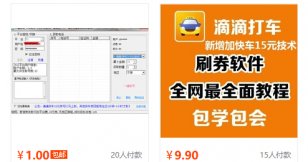现在的网络普及率已经较以前大不相同,在城市基本是全有线覆盖,并且部分地方还实现了无线覆盖,让上网犹如用手机随时随地上网一样。手机上网虽然方便,但是用普通2G上网,在线看个视频什么的,流量直接清空,还可能把手机看到欠费一大堆,即使是3G上网,按流量计费,费用也是相当高的。而让手机连接上WiFi就会解决这一难题。
现在的数码设备,可以连接WIFI的有很多种,WIFI不仅方便,而且因为是从有线网络而来,所以信号稳定,速度快,而大部分有线网络都是不限时间不限流量的包月包年计费,WIFI的优势很是明显。但是有WIFI必须要有信号端,用来把有线网络转换成无线网络,虽然无线路由器基本哪里都有卖的,总不可能到哪还需要带个无线路由器的大盒子。而Win7系统可以帮助笔记本用户来解决这一难题,只要有有线网络,笔记本电脑就可以变身成为无线路由器,创建一个WIFI网络,让iTouch和iPad等设备上网不发愁。
这里需要借助Connectify这个软件,这个软件就是通过利用win7系统笔记本电脑的无线网卡,来实现让笔记本成为无线路由器。当然也不是所有笔记本的无线网卡都可以,不过必须保证笔记本电脑是使用的正版win7系统,这是这个软件的前提。因为大多数人对于自己笔记本的无线网卡都不了解,并且这个软件支持的无线网卡种类也是比较多,软件也不是很大,所以,下载下来安装以后,如果与笔记本电脑的无线网卡不兼容的话,软件会有相应的提示。

▲Connectify安装程序
点击此处下载Connectify 官方最新版,然后双击安装,然后通过任务栏的无线表示可以打开Connectify并进行设置。

▲Connectify设置
在四个分类的第一个,Settings选项中,进行Connectify的基本设置。WiFi Name中,设定无线网络的名称,类似于无线路由器的名字,可以在很多个无线网络中找到自己的网络。Password是设定这个无线网络的密码,以防别人盗用自己的无线网络。Internet代表Connectify的网络连接方式,包括无线网络连接、仅分享并不接入网络等。都设置好了以后单击最下面的Start Hostspot,开启无线网络热点,就算设置完成了。
总体来说设置Connectify的步骤十分简单,之后只需要在其他移动设备上搜索相应名字的无线网络,然后输入密码并成功连接,就可以了。如果不想使用这个功能,只需要像刚才设置Connectify一样,打开,并单击最下面的Stop Hotspot,就可以关闭Connectify了。
虽然使用Connectify并建立无线网络只可以是win7系统的笔记本电脑,但是连接此网络是可以使用XP系统的。
Connectify 官方正式版下载地址:http://down.it168.com/79/102/131415/index.shtml
在最后我们还需要再说一下系统的安全问题,我们都知道使用无线网络,尤其是在公共场合,如果您使用了盗版的系统,就有可能导致文件泄露或者系统被入侵。所以,这里我们推荐大家使用正版的win7系统,才能享受更安全更流畅的操作体验。
(责任编辑:)